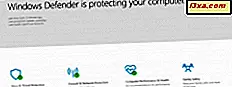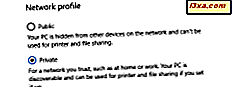Windows Phone işletim sistemi, hem bildirimleri hem de faydalı bilgileri eklemek için özelleştirilebilen güzel bir kilit ekrana sahiptir. Ancak, bazı insanlar için kişiselleştirme seçenekleri yeterli değildir ve daha fazla kişiselleştirme isterler. Bu yüzden Microsoft, Windows Phone 8.1 için Live Lock Screen uygulamasının bir beta sürümünü yayınladı. Bu uygulama, varsayılan kilit ekranını birçok şekilde özelleştirilebilen yeni bir modelle değiştiriyor. Canlı Kilit Ekranı uygulamasına ayrıntılı bir göz atalım, nasıl çalıştığını ve nasıl yapılandırılacağını öğrenin.
Neden Windows Phone için Canlı Kilit Ekranı Uygulamasını Kullanın?
Canlı Kilit Ekranı, kişiselleştirmenin yeni bir yoludur ve aşağıdaki özelliklere sahiptir:
- Her biri kendi farklı düzenine sahip altı temadan oluşan bir set. Tarih, saat ve tüm normal bildirimler seçtiğiniz temaya bağlı olarak farklı şekilde görüntülenir ve konumlandırılır.
- Kilit ekranı için kullanılan arka planları ve ne sıklıkla değiştirileceğini seçebilirsiniz.
- Her temanın, Windows Telefonunuzun kilidini açtığınızda tetiklenen güzel bir kısa animasyon vardır.
Herhangi bir beta sürümü gibi, uygulama da bir "karanlık tarafı" vardır: Bazı kullanıcılar Windows Telefonları kilidini açarken gecikme bildirdiler. Akıllı telefonlarının kilidi, bu uygulamayı kullanmadığınız zamana göre daha uzun sürdü. Bu sorun, Microsoft bu sorunu gideren yeni bir sürümünü yayınlayana kadar sizi de etkileyebilir.
Windows Phone için Live Lock Screen App To Get Nerede?
Canlı Kilit Ekranı uygulamasını indirme ve yükleme Windows Phone Mağazası'ndan yapılır . Mağazada arama yapabilir veya şu bağlantıyı tıklayabilirsiniz: Canlı Kilit Ekranı Beta.

Windows Phone Mağazası'nda uygulamaların nasıl bulunacağını hızlı bir şekilde hatırlatmanız gerekiyorsa, bunları indirin ve yükleyin, şu makaleyi okuyun: Windows Phone'da Uygulamaları Bulma, Yükleme, Yükleme ve Kaldırma.
Canlı Kilit Ekranı Uygulaması Nasıl Yapılır?
Canlı Kilit Ekranı uygulamasını yükledikten sonra, Windows Phone'unuzdaki Uygulamalar görünümüne gidin ve uygulamayı başlatın.

İlk kez açtığınızda, Windows Phone'unuzun kilit ekranını ayarlamak için kullanmak isteyip istemediğiniz sorulur. Evet'e dokunun.

Uygulama yüklenir ve temalar bölümünü görürsünüz. Bu temalar, kilit ekranınızdaki verileri görüntülemek için kullanılabilecek tasarımlardır. Bu uygulamanın ilk sürümünde sadece altı tema mevcut. Her türlü ilginç kilit ekranı oluşturmak için görüntüleri, canlı verileri ve bildirimleri birleştirebilirsiniz.
Seçmek için kilit ekranınız için kullanmak istediğiniz temasa dokunun. Seçtiğiniz tema beyaz bir sınırla çevrelenir.

Temalar bölümünün altında, "Bing Görüntüleri Kullan" adlı bir anahtar bulacaksınız . Bunu etkinleştirirseniz, Windows Phone her gün " Günün Bing görüntüsünü" indirir ve kilit ekranınız için arka plan olarak kullanır. Oldukça düzgün değil mi?

Kendi resimlerinizi kilit ekranı için arka plan olarak kullanmayı tercih ederseniz, "Bing Görüntüleri Kullan" düğmesini Kapalı konumuna getirin ve bir sonraki bölüme gidin: "Arka planlarınızı seçin".

Mevcut arka plan resmini değiştirmek için küçük resmine dokunun. Yeni bir tane eklemek için artı düğmesine dokunun. Kullanmak istediğiniz arka plan türünü seçtiğiniz yerde yeni bir ekran görüntülenir. Aşağıdaki seçeneklere sahipsiniz:
- Arka planları kilitle - uygulama ve Windows Phone ile birlikte gelen bir dizi varsayılan arka plandan bir görüntü seçebilirsiniz.
- Fotoğraflarım - Fotoğraflar merkezi açılır ve resimlerinizden birini seçebilirsiniz. Ayrıca yeni bir fotoğraf çekebilir veya OneDrive veya Facebook'tan resimler seçebilirsiniz. Bir görüntü seçtikten sonra, boyutları akıllı telefonunuzun çözünürlüğü ile eşleşecek şekilde kırpmanız gerekir. Görüntünüzü iyi görünene kadar sürükleyin ve yeniden boyutlandırın ve ardından kırp öğesine dokunun.
- Vurgulu rengim - Windows Telefonunuz için belirlediğiniz vurgu rengiyle basit bir arka plan ekler.

İstediğiniz kadar arka plan görüntüsü ekleyebilirsiniz. Bir noktada, ilk olarak başka bir arka plan ayarlamak isterseniz, birkaç dakika basılı tutun. "İlkine taşı " adlı bir seçenek içeren bir bağlamsal menü görüntülenir. Üzerine dokunun ve önce bu arka plan yüklenecek.

Listeden bir arka plan çıkarmak veya tüm arka planlarınızı listeden silmek istediğinizde aynı menü kullanılabilir.
Canlı Kilit Ekranı uygulamasının son bölümü "Arka planlarınızı değiştirin" olarak adlandırılır.

Üzerine dokunun ve Windows Phone'un kilit ekranında arka planın ne sıklıkta değiştirileceğini seçebilirsiniz. Seçenekleriniz: "Her saat", "Her 4 saatte", "Her 12 saatte", Günlük ve Hiçbir Zaman .

Tercih ettiğiniz seçeneği seçin. Ayarlar otomatik olarak kaydedilir ve herhangi bir kaydetme düğmesine basmanıza gerek yoktur.
Canlı Kilit Ekranı Uygulamasını Kullanırken Kilit Ekranınız Nasıl Görünür?
Canlı Kilit Ekranı, kilit ekranınızı ayarlarınıza göre otomatik olarak değiştirecektir. Nasıl göründüğünü görmek istiyorsanız, Windows Phone'unuzu kilitleyin ve kilidini açın. Aşağıda bu uygulama ile oluşturduğumuz bir kilit ekranı örneği görebilirsiniz.

Windows Phone'ları daha da kişiselleştirmemize yardımcı olduğu için bu uygulamayı kullandık. Evet, burada ve orada bazı tuhaflıklar ve böcekler var ama Windows Phone'unuza daha fazla kişilik katacak çok umut verici bir uygulama. Kendiniz deneyin ve aşağıdaki yorum formunu kullanarak bu uygulama hakkında ne düşündüğünüzü bize bildirin.